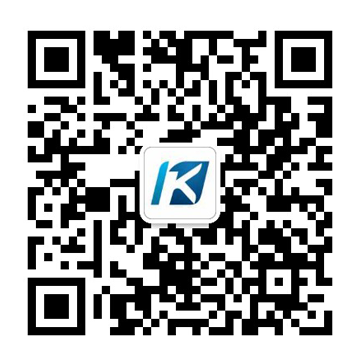阿里云企业邮箱怎么设置
阿里云企业邮箱设置方法(三步走)
阿里云企业邮箱购买后如何使用?很简单,先在企业邮箱使用域名处添加邮箱所需的MX、CNAME解析,然后设置密码,最后分配员工账号,即可完成阿里云企业邮箱的开通流程,阿小云来详细说下阿里云企业邮箱开通指南:
阿里云企业邮箱开通新手教程
阿里云企业邮箱开通分为三个步骤,先在域名端添加企业邮箱相关解析,然后设置企业邮箱管理员密码,最后分配员工账号。
一:企业邮箱域名添加解析
阿里云企业邮箱是可以使用自己注册的顶级域名作为邮箱后缀,例如:阿小云的企业邮箱的管理账号为postmaster@xmklwl.com。企业邮箱开通第一步现在域名解析端添加企业邮箱解析记录,如下表:
操作解析的域名 解析记录类型 优先级 解析记录值
@ MX 5 mxn.mxhichina.com.
@ MX 10 mxw.mxhichina.com.
pop3 CNAME pop3.mxhichina.com.
smtp CNAME smtp.mxhichina.com.
imap CNAME imap.mxhichina.com.
mail CNAME mail.mxhichina.com.
@ TXT “v=spf1 include:http://spf.mxhichina.com -all”
如果你的域名是在阿里云注册的,并且企业邮箱和域名是在同一阿里云账号下,那么阿里云系统会提示“一键添加域名解析”,系统会自动将域名和邮箱进行绑定。如果域名不是在阿里云,或企业邮箱和域名不在同一阿里云账号下,可以根据上表解析记录,参考下方域名添加解析教程自行手动添加:
二:阿里云域名添加解析方法
域名解析设置完成后,在企业邮箱控制台可以进行域名解析检查,系统会自动检查您的域名是否生效,解析如已生效系统会自动刷新状态,状态会自动改为“域名解析已生效”。
三:设置企业邮箱管理员密码
阿里云企业邮箱管理员账号默认为postmaster@你的域名,例如阿小云企业邮箱管理员账号为postmaster@xmklwl.com。
登录阿里云企业邮箱控制台,第一次使用企业邮箱,需要重置管理员密码,重置管理员密码需要接收手机验证码,如下图:
阿里云企业邮箱重置管理员密码
阿里云企业管理员密码长度8-64位,须同时包含大写、小写字母、数字、特殊字符中的任意三种,不能含有账号。
四:分配员工账号
阿里云企业邮箱分配员工账号是在企业邮箱二级域名的控制台操作的,使用你的企业邮箱管理员账号登录http://qiye.aliyun.com,如下图:
阿里云企业邮箱管理员账号密码登录
第一次登录企业邮箱需要设定安全提示问题,如下图:
设置阿里云企业邮箱安全提示问题
根据实际情况设置即可,不要忘了。然后需要绑定手机号接收验证码。
使用管理员账号密码登录后,在“组织与用户”–“员工账号管理”中,新建账号,如下图:
阿里云企业邮箱员工账号管理
至此阿里云企业邮箱开通完毕。阿小云来总结一下,阿里云企业邮箱设置三大步,先在域名解析端添加企业邮箱所需的MX等解析记录,然后在阿里云企业邮箱管理控制台重置管理员密码,最后在阿里云邮箱企业版登录并新建员工账号。
阿里云企业邮箱折扣,阿里云企业邮箱优惠,办理请加微信: